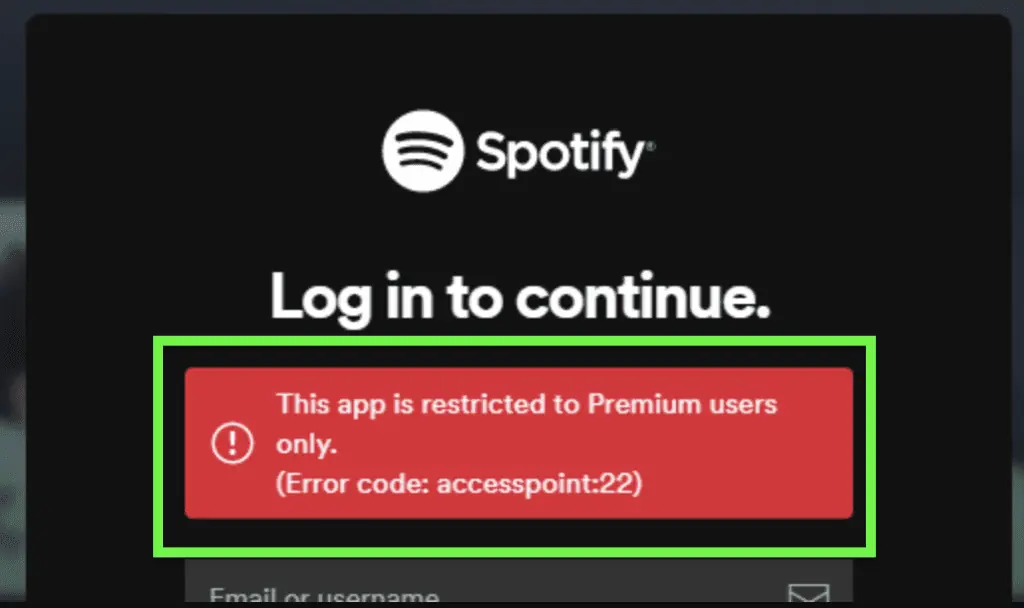Ist Ihnen bei der Verwendung der Spotify-App die Meldung “Diese App ist nur Premium-Benutzern vorbehalten” aufgefallen? Sind Sie besorgt darüber, warum ein solcher Fehler ständig auftritt und wie Sie ihn beheben können? Wenn Sie mit “Ja” antworten, machen Sie sich keine Sorgen und lesen Sie diesen Blog.
Wir alle wissen, dass Spotify eine der am weitesten verbreiteten Musik-Streaming-Apps ist, die auf Android, iPhone, Windows und Mac verfügbar ist. Es kann aber auch passieren, dass diese App bei einem Fehler hängen bleibt und Sie möglicherweise nicht mehr darauf zugreifen können.
beim Anmelden bei der Spotify-App die Meldung “Diese App ist nur Premium-Benutzern vorbehalten” angezeigt bekommen. Während der Nutzung der App werden Benutzer plötzlich abgemeldet und der Fehler tritt auf, wenn versucht wird, sich erneut bei der App anzumelden.
also frustriert sind und nach Lösungen suchen, wird Ihnen dieser Blog helfen. Hier zeige ich Ihnen einige der effektiven Tricks, um das Problem zu beheben, dass diese App nur Premium-Benutzern auf Spotify vorbehalten ist.
Die Behebung dieser App ist nur Premium-Benutzern auf Spotify Android vorbehalten
Nun ist es an der Zeit, einige der besten Methoden zur Behebung des Fehlers bei der Verwendung der Spotify-App zu finden und anzuwenden. Also lasst uns weitermachen.
Methode 1: Starten Sie Ihr Gerät neu
Welches Problem auch immer bei der Nutzung der App auftritt, lässt sich leicht durch einen Neustart Ihres Telefons beheben. Eine schnelle und einfache Lösung für den oben genannten Fehler ist ein einfacher Neustart. Es ist in der Lage, kleinere Störungen oder Bugs zu beheben, die zu solchen Fehlern führen können.

Wir empfehlen Ihnen daher, Ihr Gerät einmal neu zu starten und dann zu prüfen, ob es Ihnen geholfen hat. Wenn nicht, fahren Sie mit der nächsten Methode fort.
Methode 2: Überprüfen Sie die Gerätekompatibilität
Während die Fehlermeldung angezeigt wird, muss überprüft werden, ob die Spotify-App mit Ihrem Gerät kompatibel ist oder nicht. Wenn Ihr Telefon nicht unterstützt wird, kann die Fehlermeldung “Diese App ist nur Premium-Benutzern vorbehalten ( Fehlercode: Accesspoint 22)” angezeigt werden.
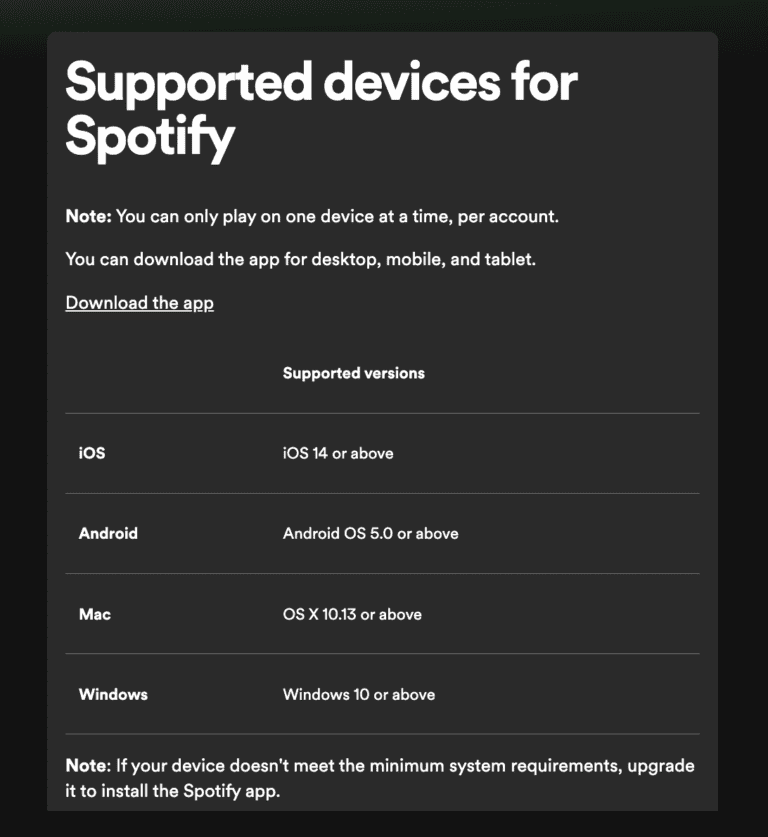
Der Fehler kann auf eine alte Version des Telefons zurückzuführen sein, die die Spotify-App möglicherweise nicht unterstützt. Stellen Sie daher sicher, dass Ihr Telefon kompatibel ist, indem Sie die Liste der unterstützten Geräte auf Spotify überprüfen.
Methode 3: Spotify App Cache löschen
Ein weiterer Trick, der Ihnen helfen kann, den Fehler zu beheben, besteht darin, den Cache der App zu leeren. Der Fehler kann auftreten, wenn die App-Cache-Dateien beschädigt werden.
So leeren Sie den Cache von Spotify:
- Gehen Sie zunächst zu den Einstellungen auf Ihrem Gerät
- Wählen Sie nun die Option Apps
- Suchen Sie als Nächstes nach Spotify und klicken Sie darauf
- Wählen Sie anschließend “Speicher” und klicken Sie dann auf die Option “Cache löschen”
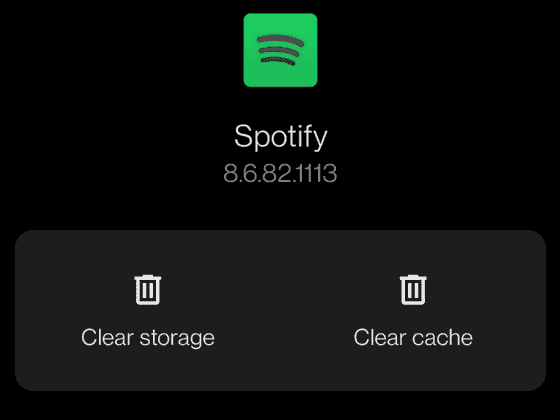
Das ist es
Methode 4: Abmelden und wieder bei Spotify anmelden
Sie können das Problem auch lösen, indem Sie sich einfach von der App abmelden und nach einiger Zeit erneut anmelden.
Sehen Sie sich die folgenden Schritte an:
Auf Android-Telefonen:
- Starten Sie zunächst die Spotify- App auf dem Gerät
- Klicken Sie nun auf Einstellungen
- Gehen Sie als Nächstes nach unten und klicken Sie dann auf die Option “Abmelden”.
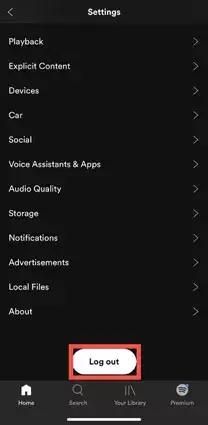
- Wenn Sie fertig sind, warten Sie einige Zeit und melden Sie sich erneut bei der App an
Am Computer:
- Starten Sie die Spotify- App auf einem PC
- Klicken Sie nun auf einen Benutzernamen und wählen Sie “Abmelden” aus dem Menü
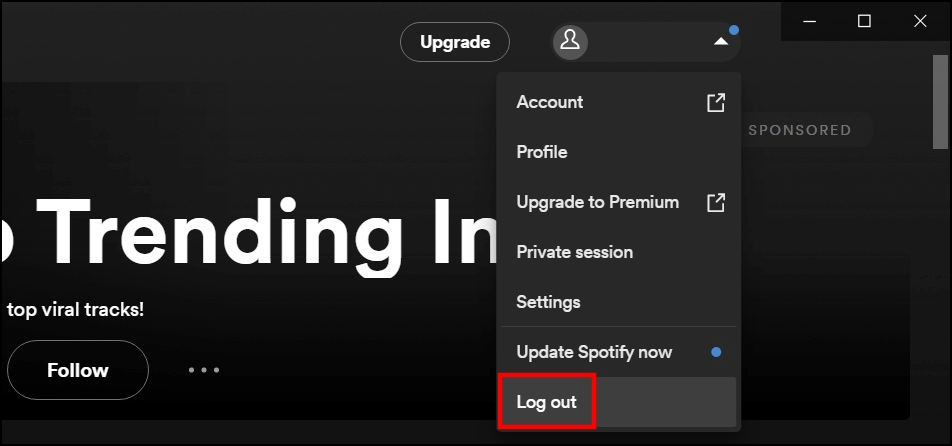
- Sobald Sie sich über die App angemeldet haben, schließen Sie sie
- Öffnen Sie abschließend die App erneut und melden Sie sich an
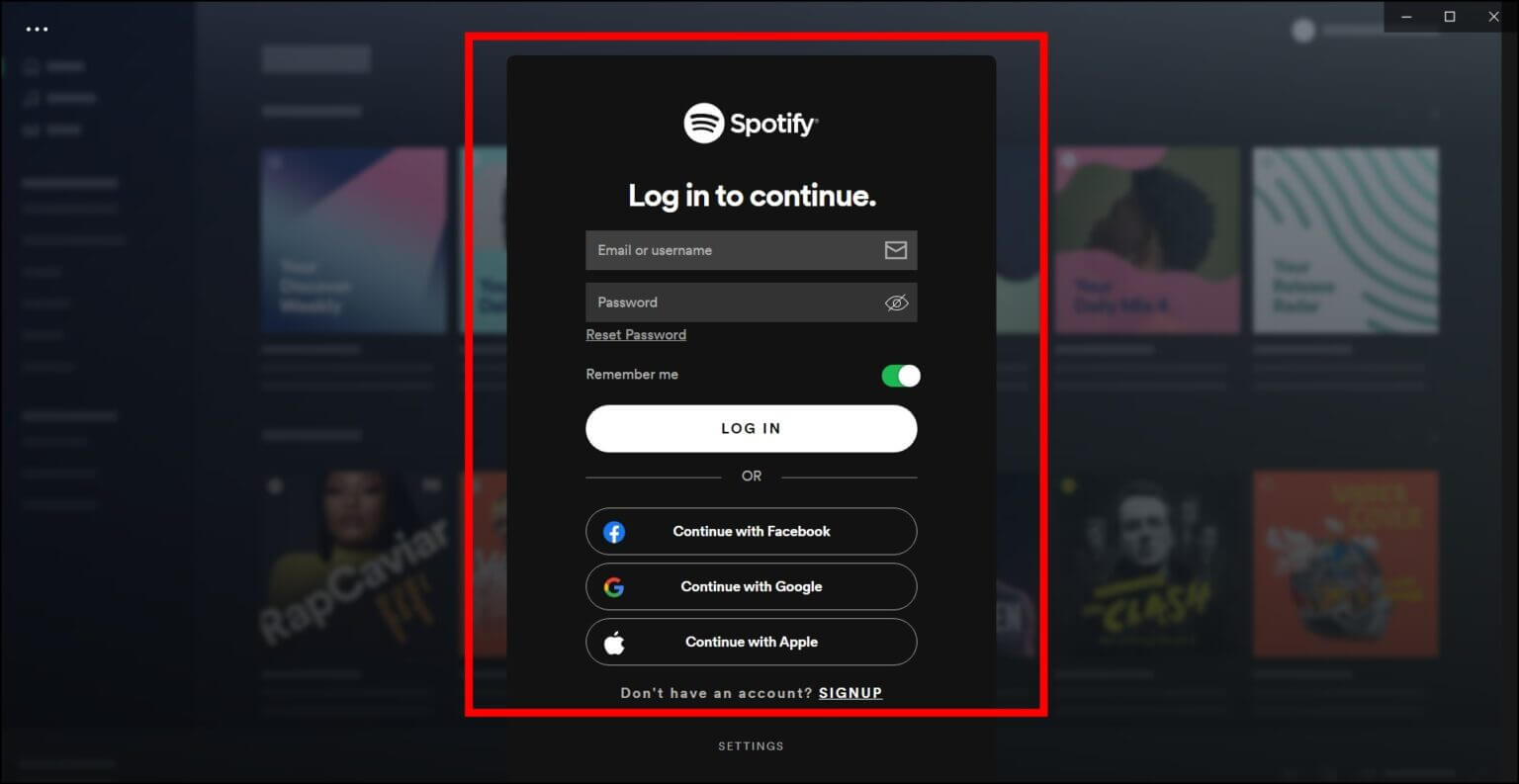
Methode 5: Überprüfen und aktualisieren Sie die Spotify-App
Sie können den Fehler auch beheben, indem Sie die App aktualisieren. Wenn Ihre App mit einer veralteten Version ausgeführt wird, kann ein solcher unerwarteter Fehler ebenfalls zu Problemen führen. Sie sollten daher die App überprüfen und aktualisieren, um den Fehler zu beheben.
Folgendes müssen Sie tun:
Auf Android:
- Starten Sie zunächst den Google Play Store auf Ihrem Android-Telefon
- Suchen Sie nun die Spotify- App in der Suchleiste
- Überprüfen Sie hier, ob eine Aktualisierungsoption verfügbar ist, und klicken Sie dann auf die Option “Aktualisieren”
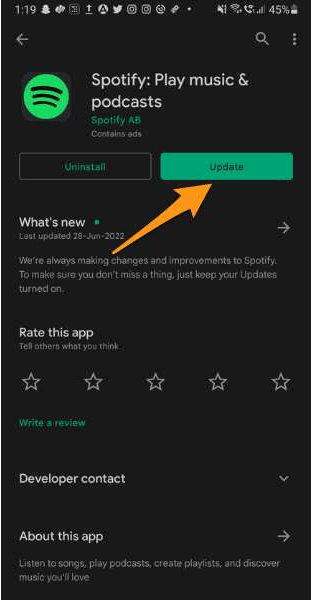
- Sobald Ihre App aktualisiert ist, melden Sie sich bei der App an und prüfen Sie, ob das Problem behoben ist
Auf dem iPhone:
- auf dem iPhone zum App Store
- Klicken Sie nun auf das Profilbild
- Gehen Sie dann nach unten und suchen Sie nach “Verfügbare Updates”
- Klicken Sie auf die Option “Aktualisieren”, wenn Sie verfügbare Updates auf Spotify sehen
Versuchen Sie abschließend, sich bei der App anzumelden und prüfen Sie, ob sie funktioniert oder nicht
Für Windows:
- Starten Sie zunächst Spotify auf Ihrem Windows-PC
- Tippen Sie nun auf den Pfeil direkt neben dem Profilbild
- Wählen Sie hier “Einstellungen”
- Gehen Sie danach nach unten zu “Über Spotify”.
- Überprüfen Sie, ob die Option “Jetzt aktualisieren” verfügbar ist, und tippen Sie darauf
- Wenn das Update abgeschlossen ist, öffnen Sie die Spotify-App und prüfen Sie, ob sie wie gewohnt funktioniert
Methode 6: Spotify-App deinstallieren und neu installieren
Wenn weiterhin der Fehler „Diese App ist nur für Premium-Benutzer von Spotify verfügbar“ auftritt, können Sie die App auch einmal neu installieren. Dies ist eine wirksame und erprobte Methode zur Behebung dieser Art von Fehlern.
Führen Sie die folgenden Schritte aus, um die Spotify-App neu zu installieren:
Für Android:
- Öffnen Sie zunächst die Einstellungen auf Ihrem Telefon
- Gehen Sie nun zu Apps und suchen Sie nach der Spotify- App
- Klicken Sie anschließend auf Spotify und wählen Sie die Option “Deinstallieren” .
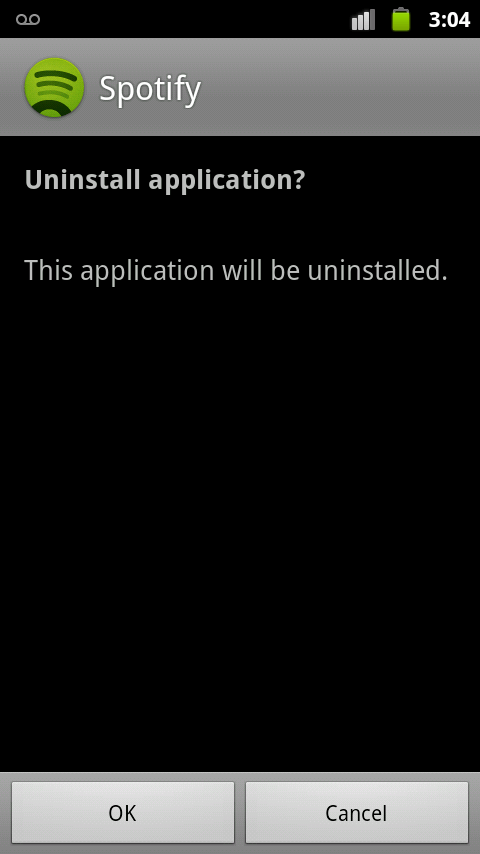
- Öffnen Sie anschließend den Google Play Store und suchen Sie nach der Spotify- App
- Klicken Sie hier auf die Option “Installieren”. Wenn Sie fertig sind, starten Sie die App und suchen Sie nach dem Fehler
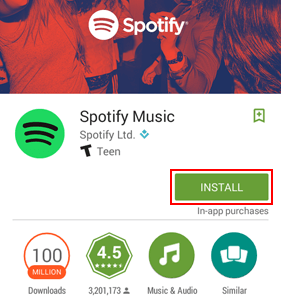
Für iPhone:
- Gehen Sie zunächst zum Startbildschirm, suchen Sie nach der Spotify- App und halten Sie sie einige Zeit gedrückt
- Klicken Sie nun auf die Option “Deinstallieren” oder “X”
- Bestätigen Sie hier die Auswahl, um die App zu entfernen
- Gehen Sie anschließend zum App Store, suchen Sie die Spotify- App und klicken Sie auf die Option “Installieren”.
Das ist es
Unter Windows:
- Starten Sie zunächst die Einstellungen auf Ihrem Windows, indem Sie die Tasten Windows + I drücken
- Gehen Sie nun zu Apps und klicken Sie dann auf Apps & Funktionen
- Suchen Sie anschließend nach Spotify und klicken Sie auf die Option “Deinstallieren”.
- Befolgen Sie dann die Anweisungen auf dem Bildschirm
Methode 7: VPN deaktivieren
Viele Benutzer nutzen VPN-Dienste auf ihren Geräten. Dies kann jedoch auch dazu führen, dass Sie nicht auf die App zugreifen können und daher ein Fehler auftritt. Manchmal kann die Verwendung eines VPN zu der Fehlermeldung “Diese App ist nur Premium-Benutzern vorbehalten” führen.
daher , den VPN-Dienst auf Ihrem Telefon zu deaktivieren und dann zu versuchen, sich bei der App anzumelden. Auf diese Weise können Sie feststellen, ob das Problem mit dem Proxy zusammenhängt oder nicht.
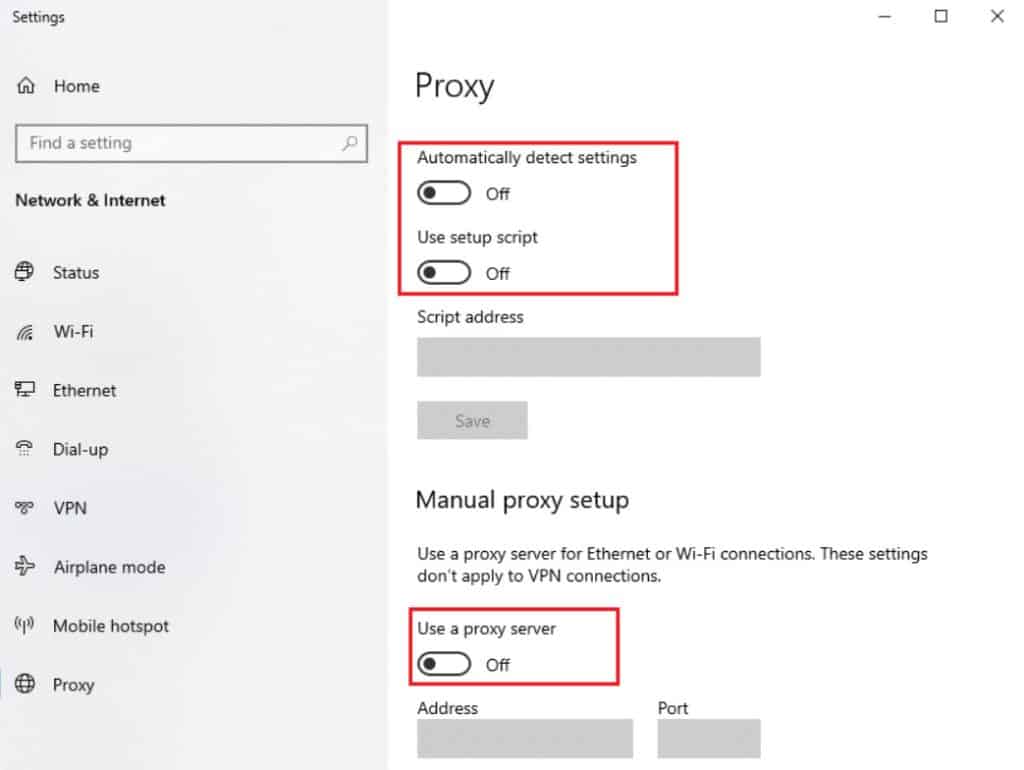
Methode 8: Spotify-App zurücksetzen
Selbst das Zurücksetzen der App kann Ihnen helfen, das Problem einfach zu beheben. Dieser Trick wird auch von Experten empfohlen und hat den Fehler erfolgreich behoben.
Für Windows:
- Öffnen Sie zunächst unter Windows “Einstellungen” > “Installierte Apps” unter “Apps”
- Suchen Sie nun nach der Spotify- App und tippen Sie auf “Menü” > wählen Sie “Erweiterte Optionen”
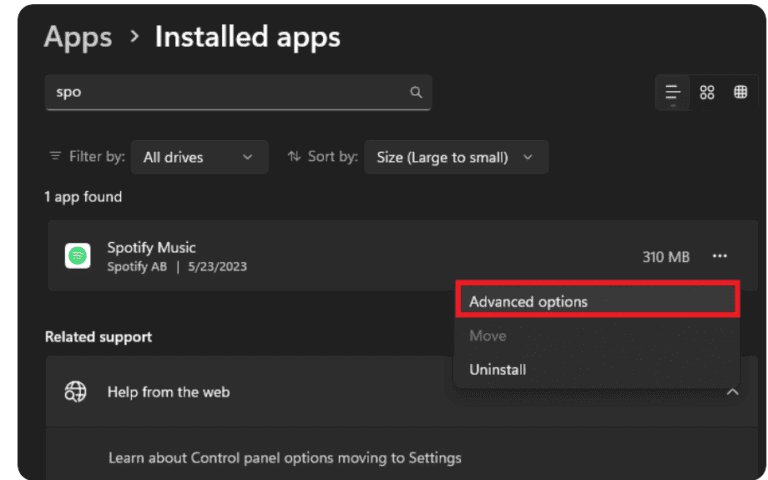
- Gehen Sie danach nach unten und klicken Sie auf die Option “Zurücksetzen”
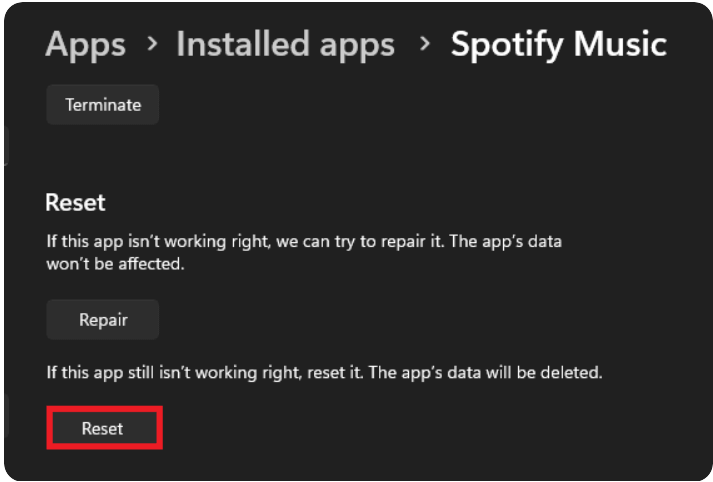
Dadurch wird die App aktualisiert und hoffentlich wird der Fehler “App auf Premium-Benutzer beschränkt” behoben. Überprüfen Sie den Fehler, indem Sie sich anmelden und prüfen, ob es wie zuvor funktioniert.
Methode 9: Nehmen Sie die Hilfe des Spotify-Teams in Anspruch
Wenn das Problem mit den oben genannten Methoden nicht behoben werden kann, sollten Sie sich an das Spotify-Supportteam wenden. Sie werden Ihnen auf jeden Fall weiterhelfen, nachdem Sie das Problem erklärt haben, mit dem Sie konfrontiert sind. Einige technische Probleme können zu Problemen führen, die nur vom Support-Team behoben werden können.
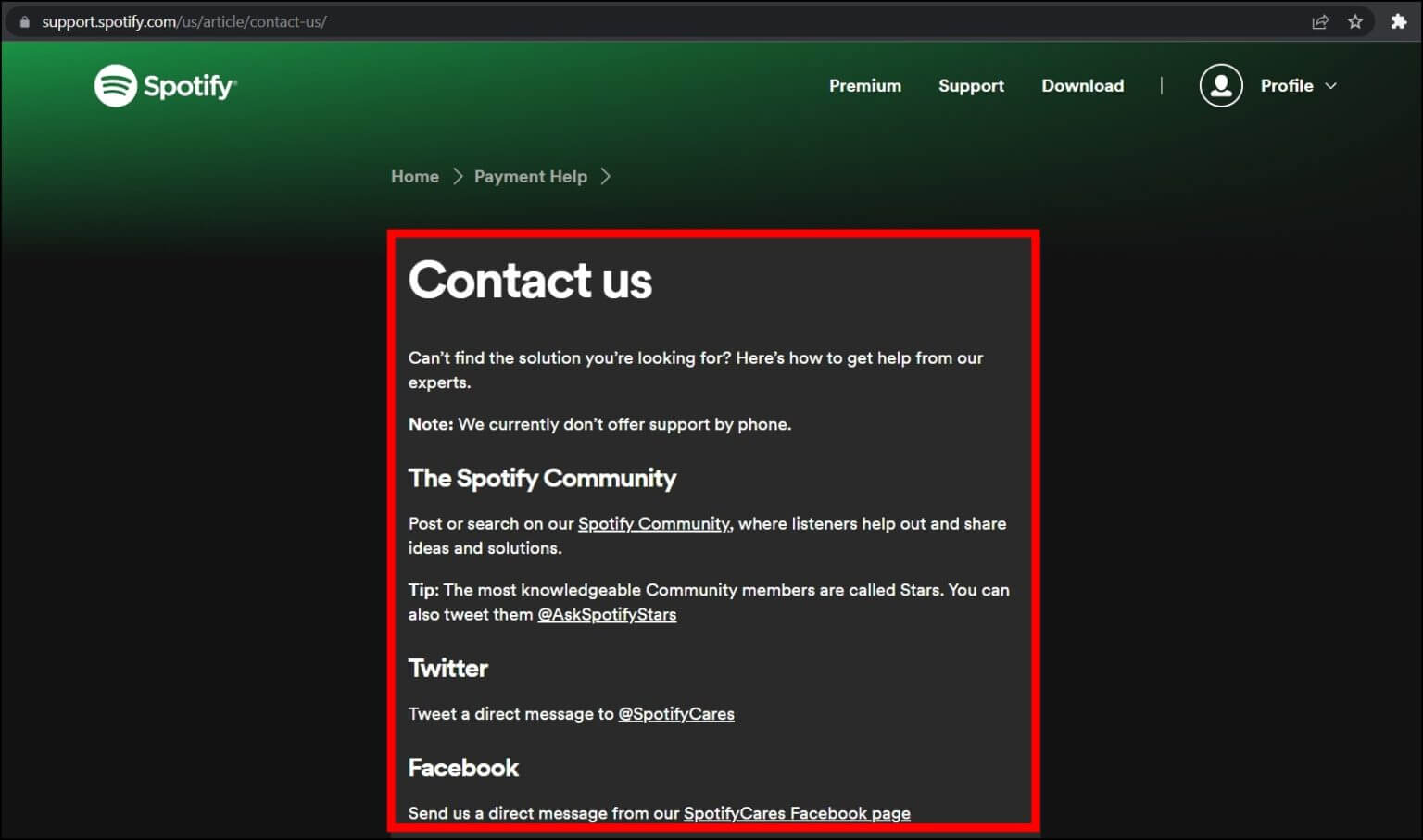
Spotify-Support-Website auf, um Hilfe zu erhalten, oder Sie können Hilfe über soziale Konten erhalten.
Methode 10: Die ultimative Lösung zur Behebung dieser App ist nur Premium-Benutzern auf Spotify Android vorbehalten
Neben manuellen Methoden können Sie auch auf ein professionelles Tool wie Android Reparatur zurückgreifen. Dies ist ein professionell empfohlenes Tool, das alle Arten von Android-Telefonproblemen einfach mit einem Klick behebt. Das Reparaturtool ist einfach zu verwenden und erfordert keine technischen Kenntnisse zur Reparatur. “Diese App ist nur Premium-Benutzern auf Spotify vorbehalten”
Mit diesem Tool können Sie eine Vielzahl von Fehlern beheben, unabhängig von den Ursachen, die dazu geführt haben. Zu den Fehlern, die dadurch behoben werden können, gehören: Spotify stürzt ständig ab, Spotify funktioniert nicht mit Android Auto, Minecraft stürzt ständig ab, Amazon Prime funktioniert nicht, Showbox funktioniert nicht, Netflix funktioniert nicht und viele mehr.
also einfach weitermachen und dieses erstaunliche Tool herunterladen, um alle Arten von Fehlern auf Android-Telefonen einfach zu beseitigen.
Abschluss
Hier endet der Blog und ich hoffe, Sie haben den Fehler “Diese App ist nur Premium-Benutzern vorbehalten” in der Spotify-App behoben. Diese Art von Fehler tritt im Allgemeinen beim Anmelden bei der App auf, es besteht jedoch kein Grund zur Panik. In diesem Blog wurden mehrere Methoden zur problemlosen Behebung des Problems ausführlich besprochen.
Sie können sich auch für das Android- Reparaturtool entscheiden, um alle Arten von Fehlern oder Problemen auf Ihrem Android-Telefon ohne Datenverlust zu beheben.
Sophia Louis is a professional blogger and SEO expert. Loves to write blogs & articles related to Android & iOS Phones. She is the founder of de.android-ios-data-recovery.com and always looks forward to solve issues related to Android & iOS devices